管理交換器
Lenovo XClarity Administrator 可以管理網路交換器。
開始之前
您可以一次管理最多 300 個裝置。
起始裝置管理作業後,請等待整個管理工作完成後再起始另一個裝置管理作業。
當您管理包含 Flex 交換器的機箱時,會自動探索及管理這些交換器。您無法在機箱之外單獨探索及管理 Flex 交換器。
某些埠必須可用來與交換器進行通訊。在您嘗試管理交換器前,請確定能使用所有必要的埠。如需埠的相關資訊,請參閱 XClarity Administrator 線上文件中的埠可用性。
確定您要使用 XClarity Administrator 管理的每個交換器上都已安裝最低需求韌體。您可以從 XClarity Administrator 支援 – 相容性 網頁找到最低所需韌體版本,方法是按一下 Compatibility(相容性)標籤,然後按一下適當裝置類型的鏈結。
在您管理機架交換器之前,請確定在 XClarity Administrator 中建立已儲存認證。XClarity Administrator 僅使用已儲存認證對機架交換器進行鑑別。已儲存認證必須與裝置上的作用中使用者帳戶相符。您可以從管理對話框或「已儲存認證」頁面來建立已儲存認證。如需相關資訊,請參閱管理儲存的認證。
所有 RackSwitch 裝置都支援使用回送介面進行管理。請確認 XClarity Administrator 能夠連線至回送介面,方法為新增靜態路由或透過路由通訊協定通告該位址。請注意,管理埠與任何資料埠(包括回送)之間無法執行路由。
需要 FOS 8.2.3 或更新版本
在管理交換器之前,透過在交換器上執行下列指令,確保在交換器上的索引 1 處配置 SNMPv3 使用者:snmpconfig --add snmpv3 -index 1 -user snmpadmin1 -groupname rw
確保交換器上的 REST 已啟用。若要啟用 REST,請執行下列指令:mgmtapp --enable rest
確保允許的 REST 階段作業數量為 10。若要設定 REST 階段作業計數,請執行下列指令:mgmtapp --config -maxrestsession 10
使用服務探索通訊協定無法探索 Lenovo ThinkSystem DB 系列交換器。若要管理這些交換器,請使用手動輸入選項,清除使用者服務探索通訊協定以識別裝置類型,然後從裝置類型清單中選取「Lenovo ThinkSystem DB 系列交換器」。如需詳細資料,請參閱以下有關探索和管理與 XClarity Administrator 不在同一個 IP 子網路的交換器的程序。
需要 Cumulus 4.3 或更新版本
使用服務探索通訊協定無法探索 NVIDIA 交換器。若要管理這些交換器,請使用手動輸入選項,清除使用者服務探索通訊協定以識別裝置類型,然後從裝置類型清單中選取「NVIDIA 交換器」。如需詳細資料,請參閱以下有關探索和管理與 XClarity Administrator 不在同一個 IP 子網路的交換器的程序。
關於此作業
XClarity Administrator 可透過探測與 XClarity Administrator 位於相同 IP 子網路上的可管理裝置,探索您環境中的 RackSwitch 交換器。要探索在其他子網路中的交換器,請指定 IP 位址、IP 位址範圍,或是從試算表匯入資訊。
在 XClarity Administrator 管理交換器後,XClarity Administrator 會定期輪詢每個受管理交換器以收集資訊,例如庫存、重要產品資料和狀態。您可以檢視和監視每個受管理交換器並執行管理作業,例如啟動管理主控台,以及開啟和關閉電源。
如果在管理程序期間收集庫存時,XClarity Administrator 失去與交換器的通訊(例如,因為斷電、網路失敗或交換器離線),雖然管理順利完成,但是部分庫存資訊可能會不完整。請等待交換器連線,並且 XClarity Administrator 輪詢交換器以取得庫存,或選取交換器並按一下,從「交換器」頁面手動收集交換器上的庫存。
在處於受保護模式的 Flex 交換器 上,管理作業也會停用。
裝置一次只能由一個 XClarity Administrator 實例管理。不支援由多個 XClarity Administrator 實例進行管理。如果裝置已由某個 XClarity Administrator 管理,而您想要透過另一個 XClarity Administrator 加以管理,則必須先在初始 XClarity Administrator 上解除管理該裝置,然後透過新的 XClarity Administrator 進行管理。如果解除管理程序發生錯誤,您可以在管理期間於新的 XClarity Administrator 上選取強制管理選項。
無論是直接使用 SSH 或間接透過 CMM 管理交換器,交換器都會識別為受 XClarity Administrator 管理,也會執行必要的配置進行互動,並且收集庫存。
程序
請完成下列其中一項程序,以使用 XClarity Administrator 管理您的 RackSwitch 交換器。
使用大量匯入檔案探索和管理大量交換器及其他裝置(請參閱 Lenovo XClarity Administrator 線上文件中的管理裝置)。
探索和管理與 XClarity Administrator 位在相同 IP 子網路上的 RackSwitch 交換器。
在 XClarity Administrator 功能表列上,按一下。畫面上會顯示「探索和管理新裝置」頁面。
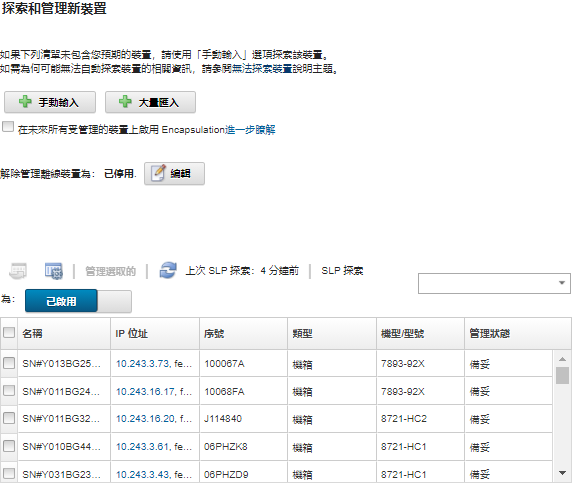
請將表格欄排序,以便找出您要管理的交換器。此外,您還可以在過濾器欄位中輸入文字(例如名稱或 IP 位址),進一步過濾所顯示的交換器。您可以變更顯示的欄和預設的排序順序,方法是按一下自訂欄圖示 (
 )。
)。按一下重新整理圖示 (
 ),以探索 XClarity Administrator 網域中所有可管理的裝置。探索可能要花費幾分鐘。
),以探索 XClarity Administrator 網域中所有可管理的裝置。探索可能要花費幾分鐘。請選取一個或多個要管理的交換器。
按一下管理選取的。
指定對交換器進行鑑別的已儲存認證。
提示按一下管理已儲存認證,以建立及管理 XClarity Administrator 中的已儲存認證(請參閱管理儲存的認證)。
建議使用監督者或管理者帳戶來管理裝置。如果使用權限層級較低的帳戶,管理可能會失敗,或者雖然管理成功,但裝置上其他未來的 XClarity Administrator 作業可能會失敗(尤其是在沒有受管理鑑別的情況下管理裝置)。
(僅限執行 ENOS 的交換器)如果設定,請指定用於進入交換器「特殊權限執行模式」的
啟用
密碼。當您管理執行 ENOS 的 RackSwitch 交換器時,必須存取交換器上的「特殊權限執行模式」。XClarity Administrator 對交換器發出
啟用
指令時,就會使用此權限。依預設,交換器上並未對此指令設定密碼。不過,如果交換器管理者為此指令配置了密碼以提升安全性,則必須指定密碼,XClarity Administrator 才能成功管理交換器。選用︰(僅執行 ENOS 的交換器)按一下進階,然後選取 啟用 HTTPS,以選擇是否在交換器上啟用 HTTPS。預設為已啟用。
註針對執行 CNOS 的交換器,進行管理之前必須在交換器上啟用 HTTPS(請參閱交換器管理考量)。
如果您選擇不啟用 HTTPS,便會使用交換器上的目前設定。
解除管理交換器時,XClarity Administrator 會將 HTTPS 還原至原始設定。
選用:按一下進階,然後選取將 NTP 用戶端配置為使用管理伺服器的 NTP 設定,以選擇是否以針對 Lenovo XClarity Administrator 所定義的 NTP 配置和時區設定來取代交換器上的 NTP 配置。預設為已啟用。
註如果您選擇不取代 NTP 配置和時區,受管理交換器與管理伺服器上的日誌項目和事件的時間戳記可能會變成不同步。
解除管理交換器時,XClarity Administrator 會將 NTP 配置和時區還原至原始設定。
按一下變更,變更要指派給裝置的角色群組。
註您可以從已指派給目前使用者的角色群組清單中選取。
如果您未變更角色群組,則會使用預設角色群組。如需預設角色群組的相關資訊,請參閱變更預設權限。
按一下管理。
會跳出對話框,顯示這個管理程序的進度。要確保順利完成程序,請監視工作進度。
程序完成後,請按確定。
裝置目前是由 XClarity Administrator 管理,其將自動定期輪詢受管理裝置以收集更新資訊,例如庫存。
如果由於下列任一錯誤狀況導致管理未成功,請使用強制管理選項重複此程序。
如果管理的 XClarity Administrator 發生故障且無法回復。
註如果更換的XClarity Administrator 實例使用與故障的 XClarity Administrator 相同的 IP 位址,您可以使用 RECOVERY_ID 帳戶和密碼(如適用)及強制管理選項再次管理裝置。 如果管理的 XClarity Administrator 在裝置解除管理之前已停機。
如果未能成功將裝置解除管理。
小心裝置一次只能由一個XClarity Administrator 實例管理。不支援由多個 XClarity Administrator 實例進行管理。如果裝置已由某個 XClarity Administrator 管理,而您想要透過另一個 XClarity Administrator 加以管理,則必須先從原始 XClarity Administrator 上解除管理該裝置,然後透過新的 XClarity Administrator 進行管理。
手動指定 IP 位址,以探索和管理與 XClarity Administrator 位於不同 IP 子網路上的 RackSwitch 交換器:
在 Lenovo XClarity Administrator 功能表列上,按一下。顯示探索和管理頁面。
選取手動輸入。
指定要管理的交換器網路位址:
- 按一下單一系統,然後輸入單一 IP 位址的網域名稱,或是完整的網域名稱 (FQDN)。網路存取要指定 FQDN,請確定在頁面上已指定有效的網域名稱(請參閱配置網路存取)。
- 按一下多個系統,並輸入 IP 位址的範圍。要新增其他範圍,請按新增圖示 (
 )。要移除範圍,請按移除圖示 (
)。要移除範圍,請按移除圖示 ( )。
)。
- 按一下單一系統,然後輸入單一 IP 位址的網域名稱,或是完整的網域名稱 (FQDN)。
如果使用服務探索通訊協定無法探索裝置類型,請清除使用者服務探索通訊協定以識別裝置類型,然後從下拉清單中選取要管理的裝置的類型。
服務探索通訊協定(例如 SLP 和 SSDP)會啟用 XClarity Administrator 自動探索即將接受管理之裝置的類型,然後使用適當的機制管理裝置。某些裝置類型不支援服務探索通訊協定,而且在某些環境中會故意關閉服務探索通訊協定。無論哪種情況,您都必須選擇適當的裝置類型來完成管理程序。必須明確指出以下裝置類型。- Lenovo ThinkSystem DB 系列交換器
- NVIDIA Mellanox 交換器
按一下確定。
指定對交換器進行鑑別的已儲存認證。
提示按一下管理已儲存認證,以建立及管理 XClarity Administrator 中的已儲存認證(請參閱管理儲存的認證)。
建議使用監督者或管理者帳戶來管理裝置。如果使用權限層級較低的帳戶,管理可能會失敗,或者雖然管理成功,但裝置上其他未來的 XClarity Administrator 作業可能會失敗(尤其是在沒有受管理鑑別的情況下管理裝置)。
(僅限執行 ENOS 的交換器)如果設定,請指定用於進入交換器「特殊權限執行模式」的
啟用
密碼。當您管理執行 ENOS 的 RackSwitch 交換器時,必須存取交換器上的「特殊權限執行模式」。XClarity Administrator 對交換器發出
啟用
指令時,就會使用此權限。依預設,交換器上並未對此指令設定密碼。不過,如果交換器管理者為此指令配置了密碼以提升安全性,則必須指定密碼,XClarity Administrator 才能成功管理交換器。選用︰(僅執行 ENOS 的交換器)按一下進階,然後選取 啟用 HTTPS,以選擇是否在交換器上啟用 HTTPS。預設為已啟用。
註針對執行 CNOS 的交換器,進行管理之前必須在交換器上啟用 HTTPS(請參閱交換器管理考量)。
如果您選擇不啟用 HTTPS,便會使用交換器上的目前設定。
解除管理交換器時,XClarity Administrator 會將 HTTPS 還原至原始設定。
選用:按一下進階,然後選取將 NTP 用戶端配置為使用管理伺服器的 NTP 設定,以選擇是否以針對 Lenovo XClarity Administrator 所定義的 NTP 配置和時區設定來取代交換器上的 NTP 配置。預設為已啟用。
註如果您選擇不取代 NTP 配置和時區,受管理交換器與管理伺服器上的日誌項目和事件的時間戳記可能會變成不同步。
解除管理交換器時,XClarity Administrator 會將 NTP 配置和時區還原至原始設定。
按一下變更,變更要指派給裝置的角色群組。
註您可以從已指派給目前使用者的角色群組清單中選取。
如果您未變更角色群組,則會使用預設角色群組。如需預設角色群組的相關資訊,請參閱變更預設權限。
按一下管理。
會跳出對話框,顯示這個管理程序的進度。要確保順利完成程序,請監視工作進度。
程序完成後,請按確定。
裝置目前是由 XClarity Administrator 管理,其將自動定期輪詢受管理裝置以收集更新資訊,例如庫存。
如果由於下列任一錯誤狀況導致管理未成功,請使用強制管理選項重複此程序。
如果管理的 XClarity Administrator 發生故障且無法回復。
註如果更換的XClarity Administrator 實例使用與故障的 XClarity Administrator 相同的 IP 位址,您可以使用 RECOVERY_ID 帳戶和密碼(如適用)及強制管理選項再次管理裝置。 如果管理的 XClarity Administrator 在裝置解除管理之前已停機。
如果未能成功將裝置解除管理。
小心裝置一次只能由一個XClarity Administrator 實例管理。不支援由多個 XClarity Administrator 實例進行管理。如果裝置已由某個 XClarity Administrator 管理,而您想要透過另一個 XClarity Administrator 加以管理,則必須先從原始 XClarity Administrator 上解除管理該裝置,然後透過新的 XClarity Administrator 進行管理。